Annons
Du har hört talas om Microsoft PowerPoint för att skapa presentationer 10 PowerPoint-tips för att förbereda en professionell presentationAnvänd dessa Microsoft PowerPoint-tips för att undvika vanliga misstag, hålla publiken engagerad och skapa en professionell presentation. Läs mer och kanske till och med använde det tidigare. Men är PowerPoint 2016-skrivbordsversionen värd eller kan du få samma upplevelse med PowerPoint Online?
Här är en jämförelse av skrivbordet kontra online-versionen. Ta en titt och se vilken som är rätt för dig.
Åtkomst till PowerPoint
Uppenbarligen, om du går med skrivbordsversionen, allt du behöver göra efter att du installerar det är att navigera till applikationen och öppna den. Om du är intresserad av köper Microsoft PowerPoint 2016, kan du göra det för närvarande för drygt 100 $ för antingen Windows eller Mac.

Du borde också jämföra priserna för Microsoft Office-sviten och Office 365, som båda ger ytterligare applikationer och tjänster. Office är ett engångsköp medan Office 365 är prenumerationsbaserat.
Med PowerPoint Online, du navigera till webbplatsen istället och kan använda det gratis. Men du måste ha ett Microsoft-konto för att få åtkomst till det. Det är inte ett problem om du har ett konto eftersom du bara loggar in när du anländer till webbplatsen.

Om du inte har ett konto ombeds du att skapa ett. Du kan skapa ett gratis Microsoft-konto och använda det för att komma åt Word och Excel Online om du vill.
Skillnader mellan PowerPoint Online och PowerPoint 2016
Förutom hur du får åtkomst till PowerPoint mellan skrivbordsversionen och online-versionerna, varierar också funktioner. Och ärligt talat, detta är den viktigaste biten att granska förutom kostnadseffekter.
Slide-funktioner
Både övergångs- och animeringsalternativ är begränsade med PowerPoint Online. Övergångar är visuella effekter du ser när du flyttar från bild till bild. Animationer är liknande men låter dig tillämpa effekter på text och objekt och kan inkludera rörelseväg och ljud.
Slide-övergångar
För övergångar mellan bilder med PowerPoint Online kan du välja mellan sju subtila effekter inklusive blekning, tryck och torka. Dessa är bra för enkla presentationer och kan vara tillräckligt för dig, men skrivbordsversionen ger dig mer.

PowerPoint 2016 erbjuder dussintals övergångseffekter inom dess subtila, spännande och dynamiska kategorier. Så du kan lägga till övergångar som persienner, flyga igenom och virvel. Var och en av dessa ger ditt presentation ett unikt utseende.

Slide-animationer
PowerPoint Online erbjuder många fler animationsalternativ än övergångseffekter. Välj din text eller objekt och välj sedan från ingångs-, betoning- eller utgångseffekter som inkluderar sträcknings-, snurr- och split-alternativ.
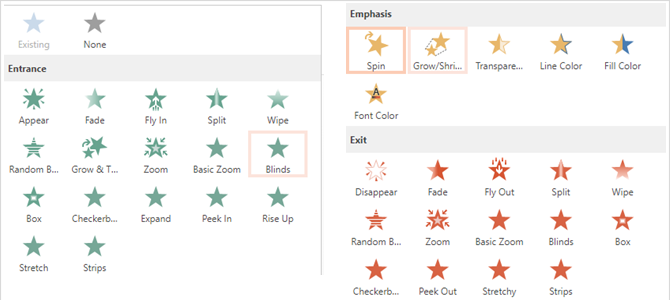
PowerPoint 2016 erbjuder samma tre kategorier för sina animationer med små skillnader. Till exempel ger onlineversionen en schackbrädaeffekt vid ingången, men skrivbordsversionen gör det inte. Å andra sidan erbjuder skrivbordsversionen många fler alternativ i betoningskategorin.
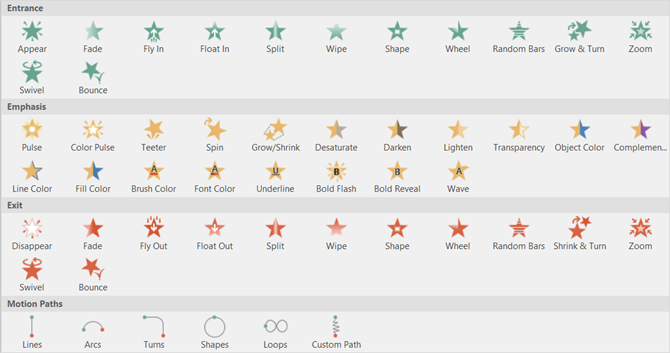
Dessutom tillhandahåller PowerPoint 2016 rörelsesökningseffekter och triggers för dina animationer medan PowerPoint Online inte gör det.
Bild-, video- och ljudfunktioner
Lägga till bild, video och ljudfiler till din presentation Hur du lägger till musik till ditt bildspel på PowerPointHur lägger du till musik i ett bildspel i PowerPoint? Det är inte så komplicerat som det låter! Läs mer kan verkligen få dem att sticker ut. Dessutom kan de vara användbara för tutorials, utbildning och utbildningspresentationer De bästa PowerPoint-mallarna för pedagogiska presentationerOavsett om du undervisar i en klass, håller en föreläsning, skapar en handledning eller kör en träning, är dessa PowerPoint-mallar perfekta för din presentation. Läs mer . Det finns för närvarande bara några stora skillnader i dessa tre kategorier.
PowerPoint Online erbjuder inte bildkomprimering för bilder eller beskärning, bokmärkning eller blekning för videor. Och för ljud kan du inte lägga till, trimma, bokmärka eller bleka det i onlineversionen.

Men PowerPoint 2016 har alla dessa funktioner som PowerPoint Online saknar för bild-, video- och ljudfiler. Och även om det är lätt att visa en video i din presentation, kan du kolla in tips för att bädda in YouTube-videor Hur man bäddar in YouTube-videor i PowerPoint-presentationerOm du sätter ihop en solid PowerPoint-presentation kan lägga till ett kort videoklipp vara ett utmärkt sätt att lägga till en efterbehandling - och PowerPoint gör det så enkelt som möjligt att göra. Läs mer specifikt.
Objektinsättningsfunktioner
Om du vill inkludera SmartArt eller diagram i dina presentationer ser du också ett par skillnader här. SmartArt-grafik hjälper dig att skapa visualiseringsverktyg som en pyramid eller matris. Diagram är liknande men använder normalt siffror som i ett cirkeldiagram eller stapeldiagram.
Som uttryckt helt enkelt av Microsoft när man beslutar vilken man ska använda:
"SmartArt-grafik är designad för text och diagram är utformade för nummer."
Smart konst
Med PowerPoint Online finns SmartArt-alternativ där, men begränsade jämfört med skrivbordsversionen. Den goda nyheten är att du fortfarande har 50 grafik att välja mellan, vilket bör täcka de flesta grundläggande presentationer.

Om du använder PowerPoint 2016 har du många SmartArt-val som ingår i kategorier. Detta gör det enkelt att hitta den typ du vill ha. Förhållandet grafik innehåller till exempel cirka 40 alternativ som en flikbåge, cirkelrelation och motviktpilar.

diagram
När det gäller diagram stöder inte PowerPoint Online den här funktionen. Detta är viktigt eftersom om din presentation borde eller till och med måste inkludera ett diagram, har du turen med onlineversionen.
Med PowerPoint 2016, diagramalternativ är rikligt. Du kan välja mellan nästan 20 diagramtyper med olika stilar i varje. Du kan infoga ett cirkeldiagram med en 3D-, pajpie- eller munkestil. Eller välj ett kolumndiagram och använt en staplad, klusterad eller 3D-stil.

Filtyper
För att spara din PowerPoint-presentation sparar onlineversionen den automatiskt när du arbetar. Detta är extremt bekvämt. Du kan sedan ladda ner din presentation som en kopia, PDF eller ODP-fil.
För PowerPoint 2016-filer kan du spara ditt arbete automatiskt om du har den funktionen aktiverad. Eller klicka Spara för en befintlig fil eller Spara somför en ny filtyp eller namn. Du har också ett brett utbud av filtyper som PowerPoint, bild, video, PDF och ODP.

Andra mindre skillnader
Du kommer att märka några ytterligare funktionsskillnader att tänka på. Dessa objekt saknas från PowerPoint Online men är tillgängliga i PowerPoint 2016.
- Stöd för språk från höger till vänster (RTL)
- anpassningsbar tangentbordsgenvägar 60 viktiga Microsoft Office-kortkommandon för Word, Excel och PowerPointHundratals kortkommandon finns tillgängliga i Office, men det här är de viktigaste du borde veta eftersom de kommer att spara mycket tid. Läs mer
- Förmåga att exportera
Sammanfattning av PowerPoint Online vs. PowerPoint 2016
För att sammanfatta åtkomst, kostnad och funktioner finns här för- och nackdelarna för var och en. I ett ögonkast bör detta också vara till hjälp för dig att välja mellan de två versionerna.
PowerPoint Online
Fördelar
- Kosta: Ingen kostnad med ett gratis Microsoft-konto.
- Tillgång: Öppna i valfri webbläsare med internetanslutning.
- Funktioner: Grundläggande funktioner för användbara och attraktiva presentationer.
Nackdelar
- Tillgång: Inget internet? Ingen PowerPoint Online-åtkomst.
- Funktioner: Online-versionen är inte lika robust som den på skrivbordet för helt dynamiska presentationer. Understödda filtyper är också begränsade.
PowerPoint 2016
Fördelar
- Funktioner: En mer inkluderande uppsättning funktioner finns på skrivbordet än online vilket gör att du kan skapa detaljerade presentationer. Ett stort antal filtyper stöds.
Nackdelar
- Tillgång: Måste användas där du har det installerat.
- Kosta: Skrivbordsversionen är inte tillgänglig gratis. Du betalar för antingen PowerPoint 2016 på egen hand, Microsoft Office eller Office 365 för att använda det på skrivbordet.
Hur väljer du?
Tänk på hur ofta du kommer att använda Microsoft PowerPoint. Kommer att skapa presentationer vara en daglig, vecka eller månad? Eller skapar du dem bara några gånger per år? För ofta användning kan skrivbordsversionen bara vara värt pengarna för dig.
Tänk nu på vad du kommer att göra med PowerPoint och de funktioner du behöver. Kommer skapa de mest enkla presentationerna 9 PowerPoint-fel som ska undvikas för perfekta presentationerDet är enkelt att skruva upp din PowerPoint-presentation. Låt oss ta en titt på misstag som du antagligen gör när du presenterar ditt bildspel och hur du korrigerar dem. Läs mer passar dina behov? Eller behöver du de klockor och visselpipor som beskrivs ovan? Om du bara behöver grunderna, är PowerPoint Online antagligen bra för dig.
Den viktiga delen av detta är att titta på kostnader i jämförelse med behov. Bestäm om gratisversionen ger dig vad du vill eller om det du verkligen behöver är de omfattande skrivbordsfunktionerna. Titta sedan på det bästa köpalternativet för dig.
Vad beslutade du?
Förhoppningsvis kan du, efter att ha läst detta, fatta ett beslut mellan PowerPoint Online och PowerPoint 2016. Och om du vill utforska gratisversionen ytterligare, några tips för hur du använder PowerPoint Online 10 tips för att använda PowerPoint OnlineDu kan enkelt samarbeta i realtid med PowerPoint Online. Ta din PowerPoint-upplevelse till webbläsaren med dessa tips för bättre presentationer. Läs mer kan hjälpa.
Med sin kandidatexamen i informationsteknologi arbetade Sandy i många år inom IT-branschen som projektledare, avdelningschef och PMO Lead. Hon bestämde sig sedan för att följa sin dröm och skriver nu om teknik på heltid.